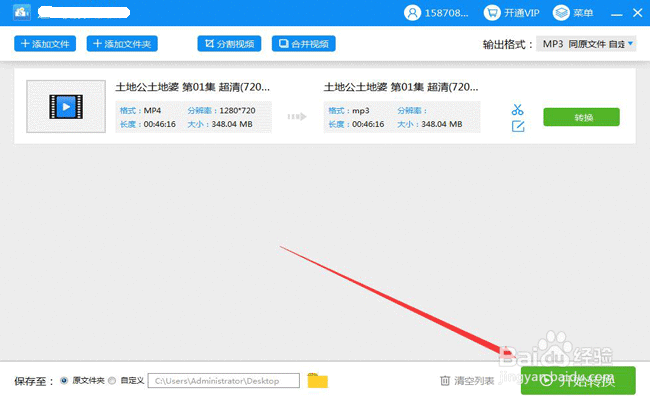1、首先要从网站上将自己想要下载的mp4视频文件下载到电脑上;
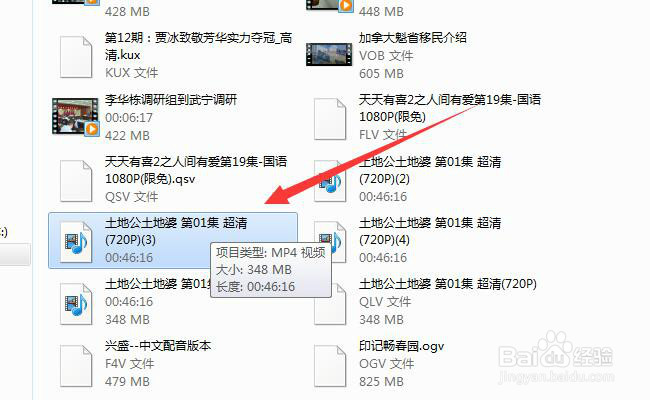
2、接下来就要下载视频转换器了,在浏览器中搜索进入下载,在此推荐到其官网中下载软件,避免其他网站会在软件中加入病毒。
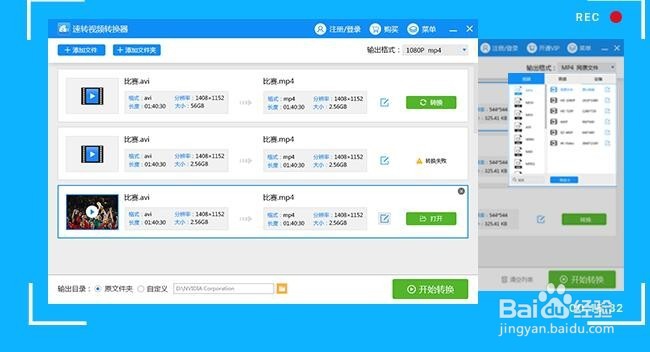
3、安装完成之后,点击进入软件界面,这是我们就可以添加视频文件开始转换格式了。点击添加文件或者将视频拖拽添加到软件之中,也可点击添加文件夹进行批量转换。
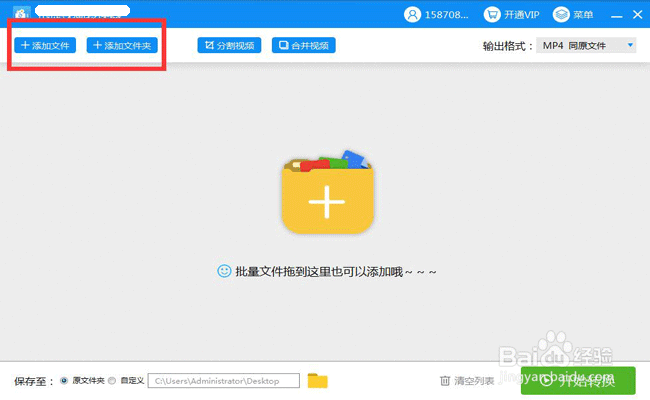
4、对视频根据需求进行画面剪切等操作,选择视频开始时间、结束时间以及宽高度等,
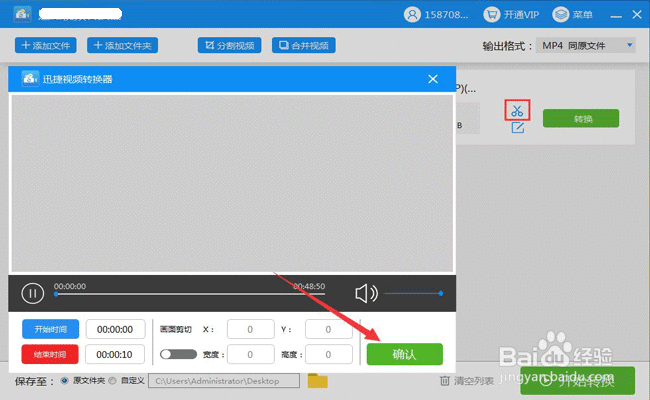
5、然后选择保存位置,一般将其设置在桌面上即可,如果文件很多,则可以保存到文件夹内。视频默认保存在C盘中的视频文件夹内,点击确认;
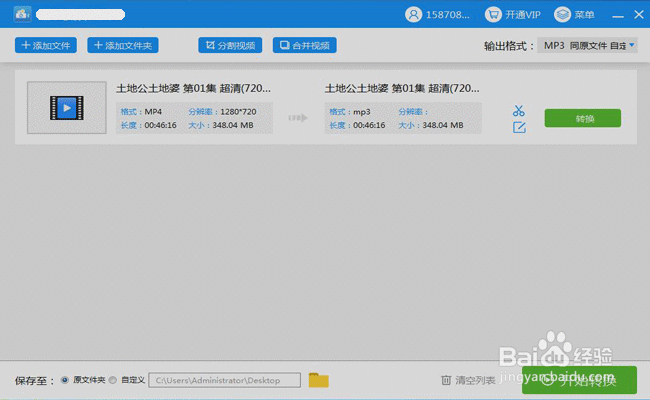
6、确定之后,设置选择输出的格式。设置输出视频格式的地方在右上角,点击视频,然后选择mp3格式,在高级设置中可以随意搭配参数,以获得更好的观看体验。
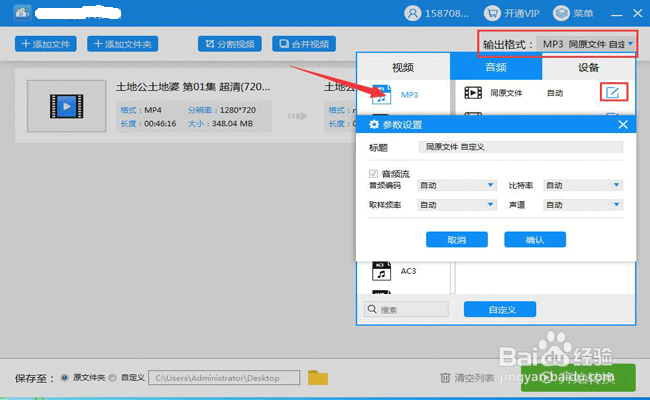
7、以上该设置的都已经设置完成了,那么现在就可以开始转换视频格式了。点击右下角的开始转换,转换时间是根据视频的大下来决定,视频越大,时间当然越久,等到进度条变满就完成了。